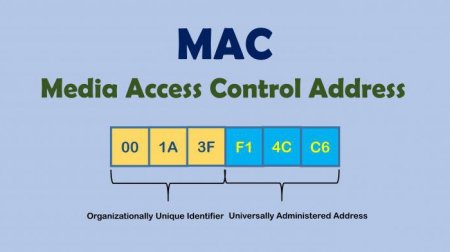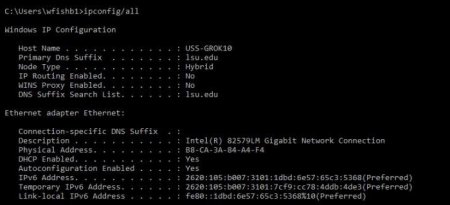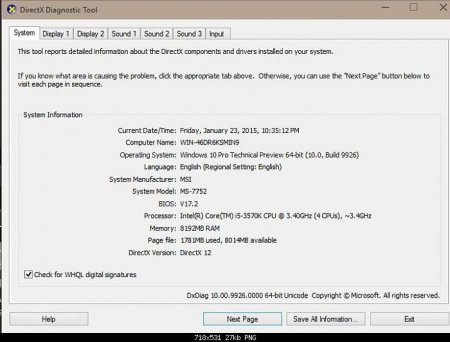Як дізнатися МАК-адресу ноутбука з Windows 7 8 XP
Кожен пристрій, що має доступ до Мережі, ще в момент виробництва отримує унікальний МАС-адресу. При експлуатації він використовується для точної ідентифікації пристрою в межах певної локальної мережі. При цьому під пристроєм треба розуміти не комп'ютер, а його мережеву карту або Wi-Fi адаптер. Іншими словами, ноутбук може мати різні MAC-адреси в залежності від того, як він підключений до мережі: кабелем або «по повітрю». У цьому матеріалі ми розповімо про те, як дізнатися МАК-адресу ноутбука, що працює на будь-якої версії Windows.
в області системного трею клікнути на іконку з миготливими моніторами; в панелі налаштувань перейти в розділ «мережеві підключення».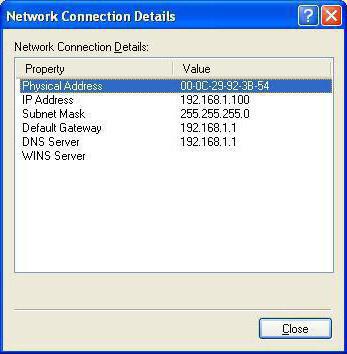 Відкривши вікно зі статусом поточного з'єднання, треба перейти на вкладку «Додатково» і натиснути кнопку «Подробиці». Відобразитися повна інформація про поточну мережі, аналогічна тій, що була отримана в попередньому способі. Верхній рядок буде містити дані про фізичну адресу пристрою.
Відкривши вікно зі статусом поточного з'єднання, треба перейти на вкладку «Додатково» і натиснути кнопку «Подробиці». Відобразитися повна інформація про поточну мережі, аналогічна тій, що була отримана в попередньому способі. Верхній рядок буде містити дані про фізичну адресу пристрою. 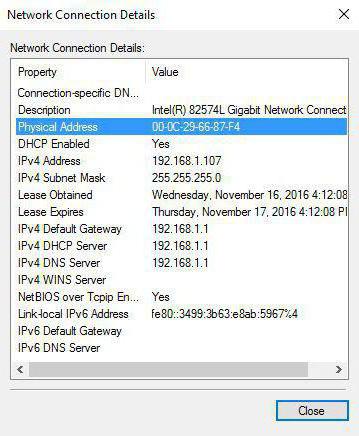 Відкривши вікно управління мережами, ви побачите у верхній частині область перегляду активного підключення. Отримання необхідної інформації виконується в два кліка. Відкриваєте активне підключення і натискаєте кнопку «Відомості». Шукайте там все ту ж рядок «Фізична адреса». Ще одним способом потрапити в мережеві налаштування може бути введення в діалоговому вікні «Виконати» команди ncpa. cpl Відкрилася область підключень буде повністю аналогічною тій, яка використовується в Windows більш ранніх версій. Єдине, що вам не доведеться робити в цьому випадку, – розбиратися в настройках центру управління мережами.
Відкривши вікно управління мережами, ви побачите у верхній частині область перегляду активного підключення. Отримання необхідної інформації виконується в два кліка. Відкриваєте активне підключення і натискаєте кнопку «Відомості». Шукайте там все ту ж рядок «Фізична адреса». Ще одним способом потрапити в мережеві налаштування може бути введення в діалоговому вікні «Виконати» команди ncpa. cpl Відкрилася область підключень буде повністю аналогічною тій, яка використовується в Windows більш ранніх версій. Єдине, що вам не доведеться робити в цьому випадку, – розбиратися в настройках центру управління мережами.
Як виглядає MAC-адреса?
Щоб щось шукати, треба мати уявлення про зовнішній вигляд предмета пошуків. Тому, відповідаючи на питання, як дізнатися МАК-адресу ноутбука, спочатку розберемося в тому, як він виглядає. Довжина МАС-адреси становить 48 байт або 6 біт, він записується числами шістнадцятковій системи числення. Простіше кажучи, це комбінація з шести двозначних буквено-цифрових груп, розділених крапкою або дефісами. Кількість можливих поєднань символів становить майже 2815 трильйон. Саме таку кількість абсолютно унікальних адрес теоретично можна привласнити. Як ми вже говорили на початку статті, МАС-адреса є в кожного мережевого пристрою. Більшість ноутбуків здатні підключатися до Мережі двома способами: за допомогою Ethernet-кабелю; за допомогою вбудованого адаптера мережі Wi-Fi. Крім найпоширеніших варіантів, можливо ще Bluetooth-з'єднання або використання USB-модему. Ці пристрої також мережеві, а відповідно, і у них будуть свої MAC-адреси. Головне, знати тип інтерфейсу, за яким проводиться поточне підключення. Саме це допоможе правильно визначити адресу.Загальні способи
Використання командного рядка дозволяє швидко переглянути мережеву конфігурацію комп'ютера, не переміщаючись по налаштувань. Працює цей спосіб однаково у всіх версіях Windows. Давайте подивимося, як дізнатися МАК-адресу ноутбука, незалежно від встановленої на нього операційної системи. Відкривши інтерфейс командного рядка, треба буде ввести ipconfig / all. Інформація, яка з'являється в результаті виконання цієї команди, буде містити всі IP-адреси, які використовуються в момент її введення, і МАС-адресу пристрою, через який відбувається з'єднання. Знайдете ви його в поле «Фізична адреса». Другий загальний спосіб – це перегляд загальної конфігурації системи. Увійти в неї можна, набравши в діалоговому вікні «Виконати» команду msinfo32. Відкриється вікно, що містить повну інформацію про всі компоненти вашого комп'ютера. Як дізнатися МАК-адресу ноутбука, не заплутавшись у цій масі інформації? У лівому секторі вікна послідовно вибираєте «Компоненти» – «Мережа» – «Адаптер». Далі проматываете інформацію в пошуках потрібного. Це буде Ethernet або Wi-Fi. MAC-адресу обраного інтерфейсу так і буде позначений в списку його характеристик.Windows XP
Якщо вам не подобається працювати з командним рядком або командними апплетами, завжди є можливість отримати цю інформацію і іншим способом. Розглянемо, як дізнатися МАК адресу ноутбука з ХР, використовуючи налаштування з'єднання. Відкрити їх у цій версії Windows можна наступним чином:в області системного трею клікнути на іконку з миготливими моніторами; в панелі налаштувань перейти в розділ «мережеві підключення».
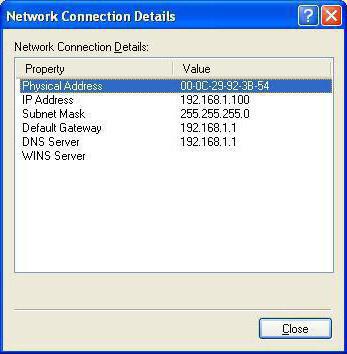
Windows 7 і 8
У цих і наступних версіях ОС, Microsoft дещо змінив порядок доступу до мережевих налаштувань. Тепер всі вони зібрані в єдиний «Центр управління мережами» та позначені в треї інший іконкою. Вікно управління тепер містить набагато більше інформації. Але нас цікавить тільки те, як дізнатися МАК-адресу ноутбука. Windows 7 і 8 мають майже однакові налаштування, тому опис для цих ОС дамо загальне.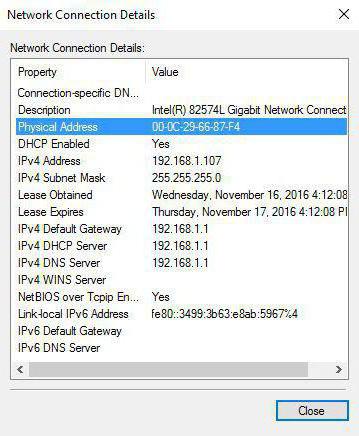
На закінчення
Тепер ви знаєте про те, як дізнатися МАК-адресу ноутбука. Windows 810 або будь-яка інша версія буде на ньому встановлена - все для вас не важливо. Описані способи однаково працюють для всіх версій операційних систем сімейства NT. Якщо ви задумалися про практичне застосування одержаних знань, можете спробувати включити фільтрацію MAC-адрес на своєму роутері. Прописавши в налаштуваннях всі домашні пристрої, ви отримаєте додатковий рівень безпеки в мережі Wi-Fi.Цікаво по темі

Як визначається виробник за мак-адресою
В даному матеріалі ми розглянемо, як визначається виробник за мак-адресу. Даний атрибут є унікальним. Він використовується для ідентифікації
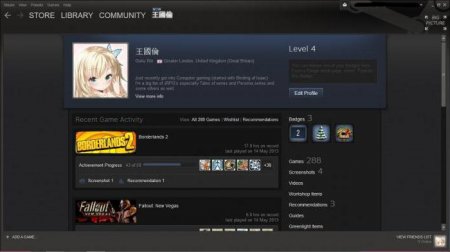
Як дізнатися ID «Стима» кількома способами
Кожній з облікових записів сервісу цифрової дистрибуції Steam присвоєний ідентифікаційний номер. Він ...

Як зробити ярлик «Однокласників» на робочому столі: чотири простих методу
Інтернет-ресурс «Однокласники» є однією з найпопулярніших соціальних мереж. Не дивно, що багато зареєстровані ...